如何在InDesign中调整单元格内文字的页边距大小
作者:一只团团 •更新时间:2024-04-27 10:34:15
在使用InDesign进行排版设计时,有时候需要对表格中文字的页边距大小进行调整,以达到更好的排版效果。下面将介绍如何在InDesign中进行这一操作:
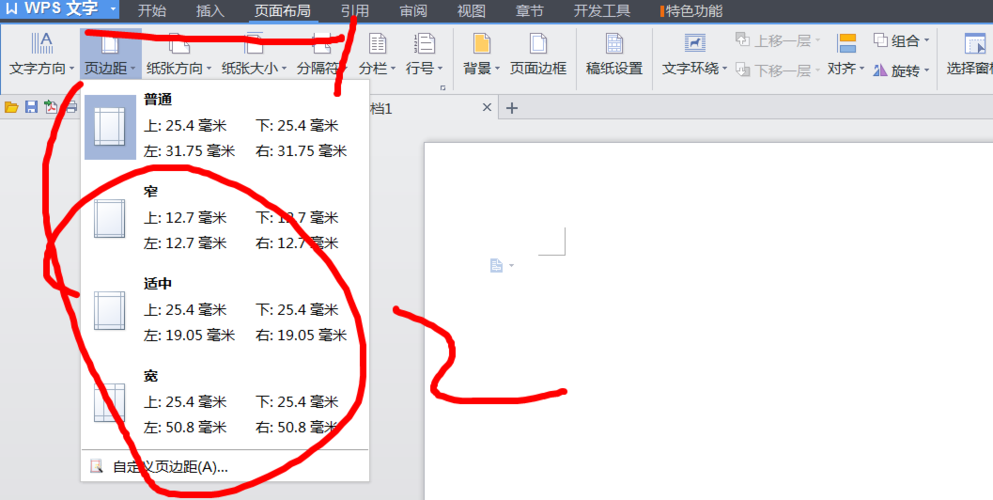
1. 选中表格
首先,在InDesign中打开你的文档,选择需要调整的表格部分,确保表格被选中。
2. 打开表格选项栏
在InDesign界面上方的菜单栏中找到“表”(Table)菜单,点击打开。然后在下方的单元格选项栏中,选择右侧的“文本”(Text)选项。
3. 调整页边距大小
在单元格选项栏中,找到“单元格页边距”栏,可以看到四个文本框分别代表上、下、左、右的边距。在这里输入你想要设置的页边距大小,可以是具体的数值或者百分比。调整完毕后,点击“确定”按钮保存即可。
通过以上步骤,你可以很方便地在InDesign中调整表格中文字的页边距大小,让你的排版设计更加精准和美观。如果想要进一步提升排版效果,也可以尝试不同的页边距设置方案,找到最适合你设计需求的方式。
补充内容:使用样式提高效率
除了直接在单元格内设置页边距外,还可以通过样式来提高工作效率。在InDesign中,你可以创建并应用表格样式,包括文字样式、单元格样式等,以统一格式并轻松管理大量的表格内容。通过定义好的样式,可以快速调整整个表格的样式,节省时间并确保风格一致。
结语
在InDesign中调整文字在单元格内的页边距大小,是提升排版质量和效率的重要一环。通过掌握相关操作步骤和技巧,并结合样式的运用,可以让你的设计工作更加顺畅和专业。希望以上内容能帮助到你在使用InDesign时更好地处理表格排版需求。
本文由用户上传,如有侵权请联系删除!

